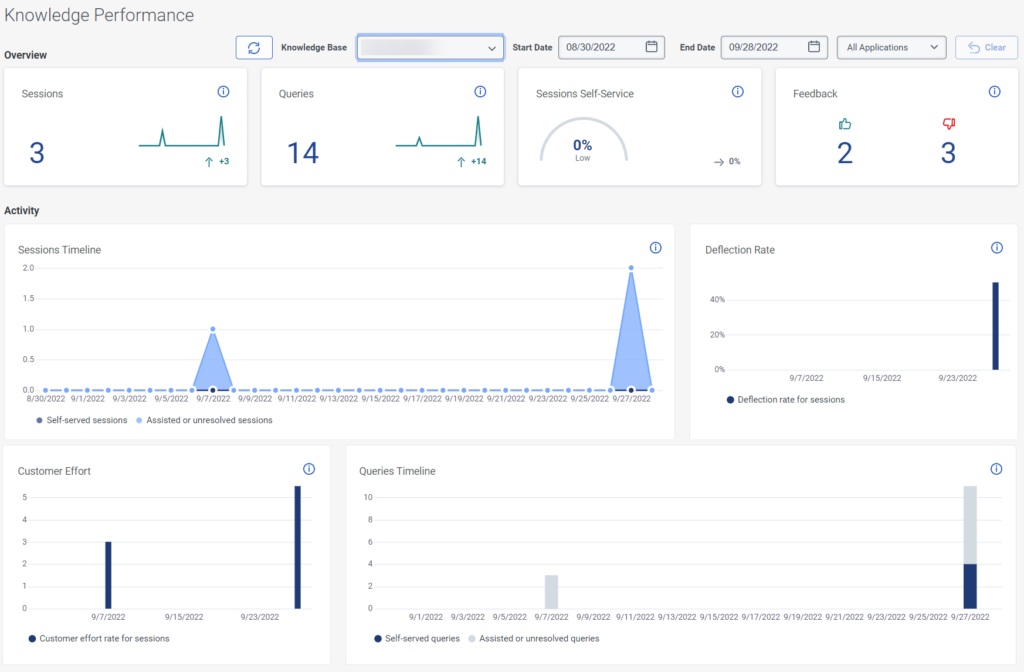Wissensleistungs-Dashboard
Zugang zu den folgenden Menüoptionen:
- Analytik > Konversationsaggregat > Anzeigen
- Analyse > Warteschlange Beobachtung > Ansicht
- Analysen > Dashboard-Konfigurationen > Bearbeiten oder Analysen > Dashboard-Konfigurationen > Ansicht
- Analytik > flowObservation > Ansicht
- Analytik > flowAggregate > Ansicht
- Verzeichnis > Benutzer > Ansicht
- Routing > Warteschlange > Ansicht
- Routing > Wrap-up Code > Ansicht
- Architekt > flowOutcome > Ansicht
- Architekt > flow > Ansicht
- Workforce Management > Real-Time Adherence > Ansicht
Zugriff auf das Dashboard Wissensleistung
Klicken Sie auf Leistung > Arbeitsbereich. Sie finden das Dashboard zur Wissensleistung unter Andere.
- Klicken Menü > Analyse > Analytics-Arbeitsbereich .
- Klicken Sie auf das Dashboards Tab.
- Wenn das Dashboard „Knowledge Performance“ nicht in der Registerkartenansicht angezeigt wird, fügen Sie die Ansicht hinzu:
- Klicken Neues Dashboard . Der Neues Dashboard wird angezeigt.
- Im Titel , geben Sie einen Namen für das Dashboard ein und klicken Sie dann auf Speichern . Das Dashboard wird im Standardzustand ohne Widgets angezeigt. Informationen zum Hinzufügen eines Widgets finden Sie unter Widgets zu einem Dashboard hinzufügen Abschnitt in Performance-Dashboards hinzufügen und bearbeiten .
Legen Sie im Arbeitsbereich eine Standardzeitzone fest
Sie können die Standardzeitzone im Analysearbeitsbereich festlegen, bevor Sie eine Analyseansicht anzeigen.
Um die Standardzeitzone im Arbeitsbereich festzulegen, gehen Sie folgendermaßen vor:
- Klicken Sie auf Leistung > Arbeitsbereich.
- Klicken Menü > Analyse > Analytics-Arbeitsbereich .
- Auf der linken Seite, von der Zeitzone Wählen Sie im Dropdown-Menü die gewünschte Zeitzone als Standardzeitzone für den Analysearbeitsbereich aus.
Übersicht über das Dashboard der Wissensleistung
Das Dashboard gibt Ihnen Einblicke in die Kundenaktivitäten.
Klicken Sie auf das Bild, um es zu vergrößern.
Sitzungen
Eine Sitzung ist ein Besuch, bei dem ein Kunde mit der Website interagiert, um eine Antwort zu erhalten.
- Der Kunde stellt eine Frage in einem Widget auf der Website
- Der Kunde sieht eine FAQ-Antwort
- Der Kunde liest einen Artikel auf Ihrem Wissensportal
Eine Sitzung kann eine oder mehrere Abfragen enthalten.
Abfragen
Eine Anfrage stellt den Versuch eines Kunden dar, Informationen zu sammeln oder eine Aktion durchzuführen. Alle Folgeaktionen im Zusammenhang mit denselben Informationen sind ebenfalls Abfragen.
Sitzung selbstbedienung
Der Sitzungs-Self-Service-Score ist die Gesamtzahl der Abfragen ohne negative Signale geteilt durch die Gesamtzahl der Abfragen.
Zu den Negativsignalen gehören die folgenden:
- Interaktionen, die nicht beantwortet wurden
- Interaktionen, die eine negative Rückkopplung beinhalten
Feedback
Dieser Wert zeigt die Anzahl der positiven und negativen Rückmeldungen der Kunden an.
Kunde Aufwand
Der Kundenaufwand gibt Aufschluss darüber, wie Ihre Eskalationskanäle funktionieren. Wenn sich ein Kunde dafür entscheidet, den Chat, die E-Mail oder das Telefon weiter zu nutzen, ändert sich die Bewertung des Kundenaufwands entsprechend.